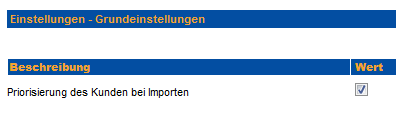Die Importplanung dient dazu, bei Aktualisierungen einzelner Sortimentsbestandteile schneller und effizienter die Kundensicht wiederherstellen zu können. Dies geschieht, indem die zuzuordnenden Dateien einmalig festgelegt und gespeichert werden. Eine Aktualisierung kann das System automatisch durch die Importplanung ausführen. Die Importplanung dient weiterhin dazu, den gesamten Ablauf für Sie zu vereinfachen und die Systemperformance zu erhalten, da geplante Vorgänge immer nachts laufen. Sie können hierbei für jede Datei planen und bei Korrekturen in den Daten die entsprechende Datei auf dem Server austauschen, ohne den Importplan selbst ändern zu müssen. Sie können über die Planung einzelne Aufträge auch selbst manuell starten. Ein alternativer Weg, um einzelne Planungen manuell zu selektieren.
In dieser Ansicht haben Sie einen Überblick über Ihre geplanten Importe. Hiermit sind alle Importe gemeint, die Sie über den Menüpunkt „Importe ‑> Importe planen“ erstellt haben. Alle Importe, die Sie über den Menüpunkt „Importe -> Importe starten“ erstellen, werden in dieser Ansicht nicht berücksichtigt.
Die Inhalte dieser Liste können Sie nach Importtyp, Kunden, Katalogname, Datei(name) und Benutzer filtern und spaltenweise nach Kunde, Kundengruppe, Importtyp und Katalog sortieren.
Bei einer Vielzahl von geplanten Importen verschiedenen Typs haben Sie so die Möglichkeit, die Ansicht ganz nach Wunsch anzupassen um nur die momentan relevanten Informationen anzuzeigen.
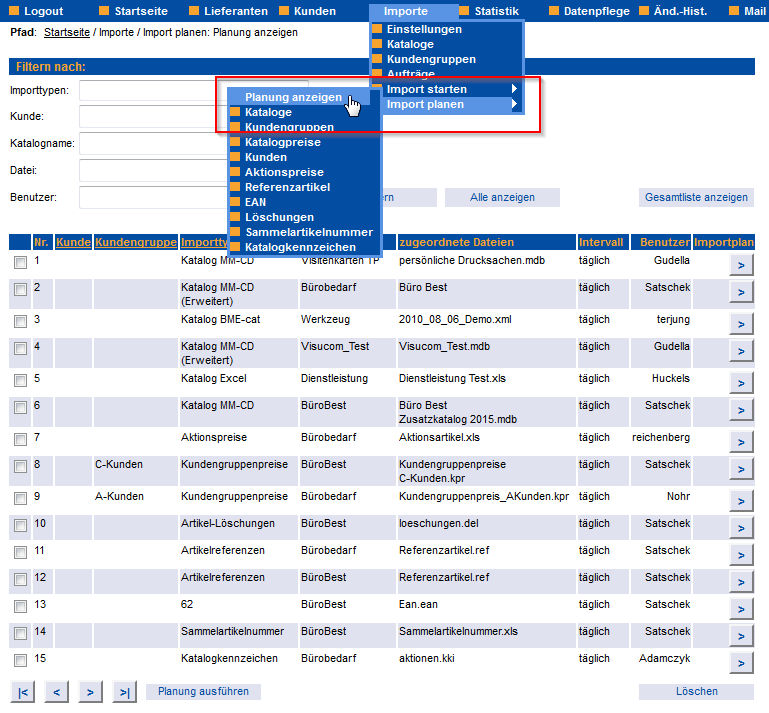
- Die Detailansicht eines Imports können Sie in der Spalte „Importplan“ über den Pfeilbutton „>“
- Die Importe können Sie hier starten, indem Sie ein Häkchen direkt über den Button „Planung ausführen“ setzen oder über den Button „Löschen“
Beachten Sie dabei stets mögliche abhängige Importplanungen, die ohne weitere Bearbeitung bei nächster Gelegenheit nicht laufen würden.
Achtung: Importe werden nur in der Zeit zwischen 17:00 und 8:30 Uhr durchgeführt. In der übrigen Zeit gibt es eine „Importsperre“, um alle Systemressourcen für Shopkunden bereitzustellen.
Aktivieren Sie die Option „Priorisierung des Kunden bei Importen“ (So.CONNECT -> Kunden -> Kunden auswählen -> Reiter: Einstellungen – Gruppe: Grundeinstellungen), werden die Importe dieser Kunden als Erstes durchgeführt und entsprechend priorisiert.